本記事はアフィリエイト広告を含みます。
あれって何とかならないの?
でも、Y!mobileメールアプリなら一括管理できて便利だよ!
ワイモバイルではSMSを含めて4種類のメールアドレスを無料でもらえます。
4種類もらえるのは嬉しいですが、それだけの数があると管理が大変です。
そこでおすすめしたいのがY!mobileメールアプリです。
Y!mobileメールアプリは、4種類のメールアドレスを一括で管理することができます。
今回は、Y!mobileメールアプリの設定方法・使い方について詳しく紹介していきます。
Y!mobileメールアプリの概要
Y!mobileメールアプリは、ワイモバイルで貰える以下4つのメール全てを一括管理できるアプリです。
- @yahoo.co.jp
- @yahoo.ne.jp
- @ymobile.ne.jp
- SMS
メールアプリを起動すると、タブ切り替えでそれぞれのメールを扱うことができるので、とても便利です。
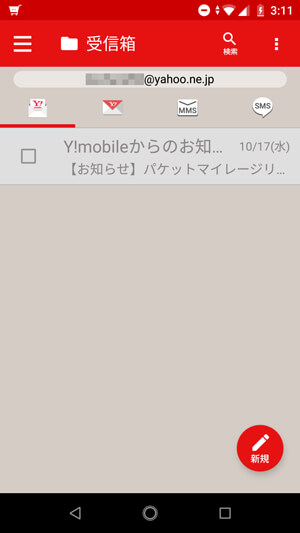
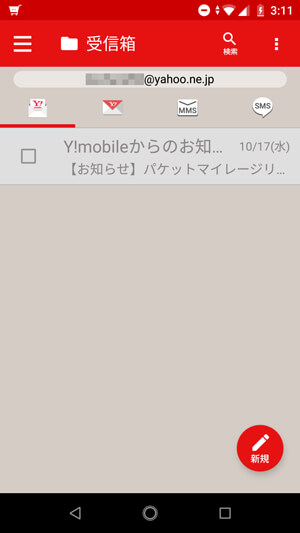
@yahoo.ne.jp
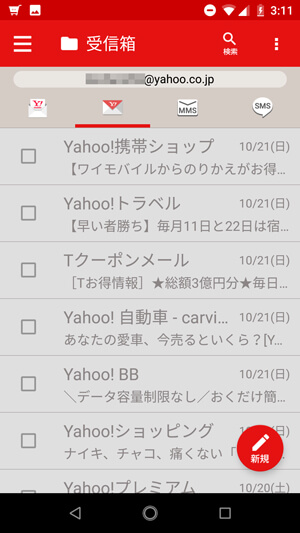
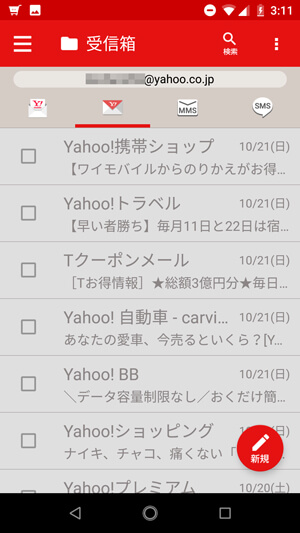
@yahoo.co.jp
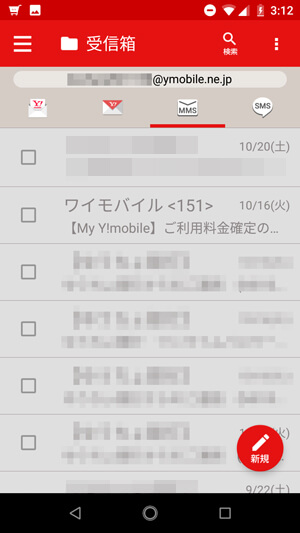
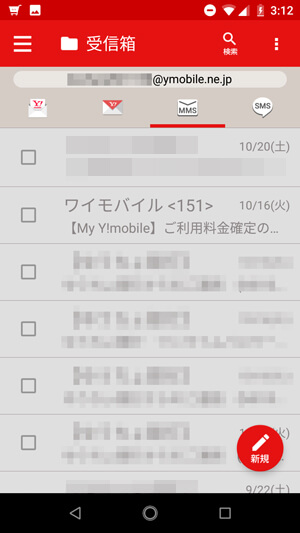
MMS(@ymobile.ne.jp)
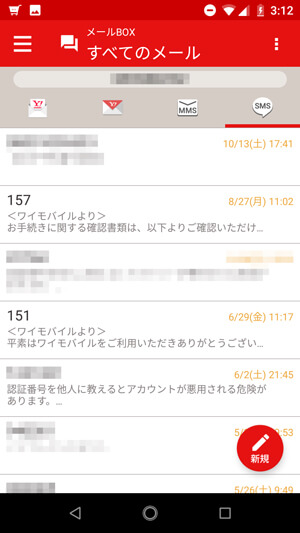
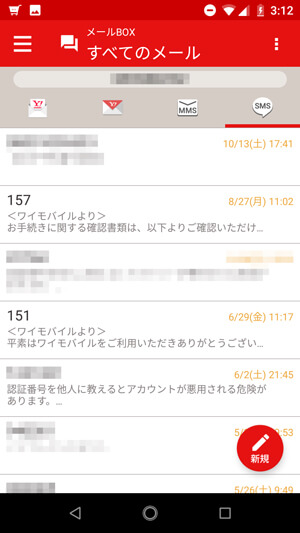
SMS
ワイモバイルで販売されているAndroid Oneシリーズなどには元々インストールされているので、ぜひご利用ください。
Y!mobileメールアプリの設定方法
それではY!mobileメールアプリの設定方法を紹介していきます。
最初にY!mobileメールアプリを起動します。
※ブラウザでYahooに未ログイン状態である場合、IDまたは契約している電話番号でのログインが必要になります。その場合はログインをしてください。
起動後、表示方法を「リスト型」、「会話型」のどちらかに設定します。
アプリで利用する色を選んで、「Y!mobileメールをはじめる」をタップします。


表示方式はリスト型を選んだ
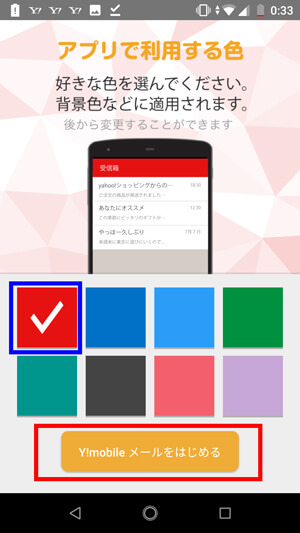
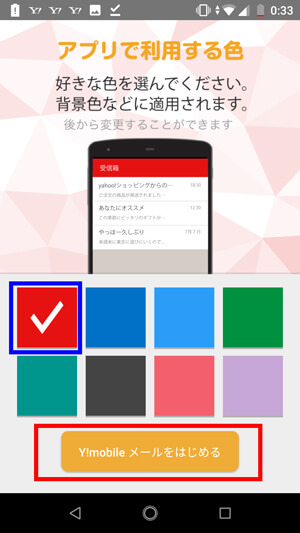
色は赤にしてアプリ開始
起動すると、「SMSアプリを変更しますか?」というメッセージが出てくるので、「はい」をタップします。
これでSMSの標準アプリがY!mobileメールになります。
その後、左上の三本線メニューを押すと、アドレスの選択画面が出てきます。
@yahoo.ne.jpのアドレスが選択された状態になっていると思いますが、▼をタップしてMMSを選択します。
※@yahoo.ne.jp、@yahoo.co.jpは既に設定された状態になっています。
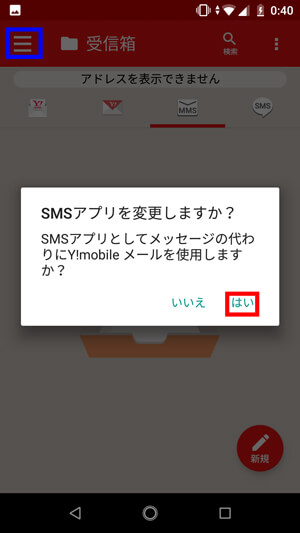
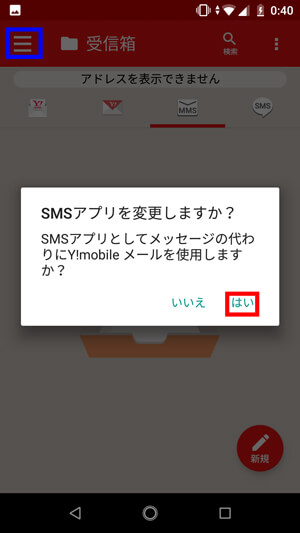
Y!mobileメールをSMSアプリにする
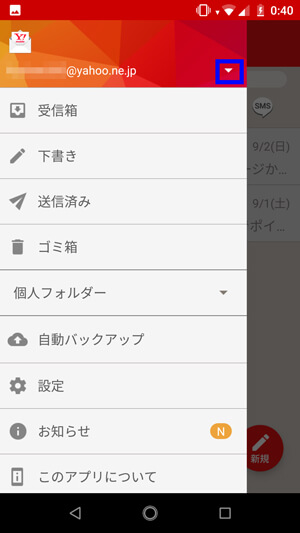
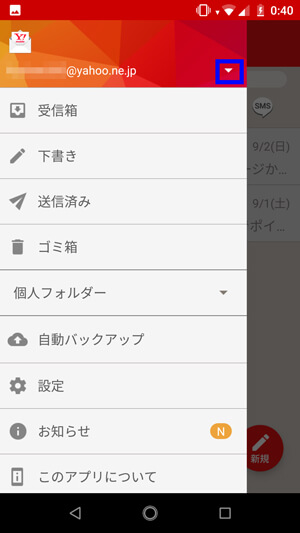
▼をタップしてMMSを選ぶ
MMSは未設定状態なので、「アドレスを表示できません」と表示されます。
メニューの下の方にある「設定」をタップした後、設定画面の下の方にある「MMSメールアドレスの確認」をタップします。
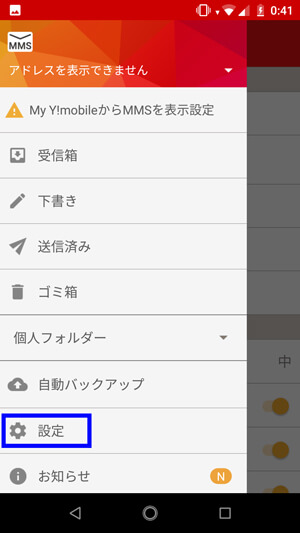
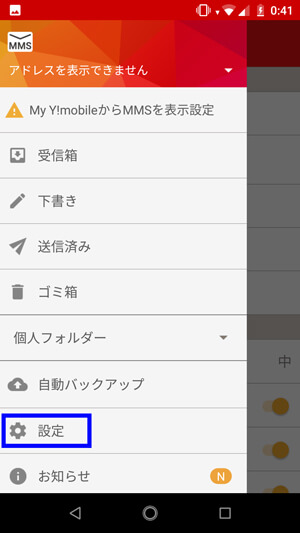
設定をタップ


MMSメールアドレスの確認をタップ
確認のメッセージが出てくるので、「確認する」をタップします。
すると、アドレスが適用されてMMSがY!mobileメールで利用できるようになります。
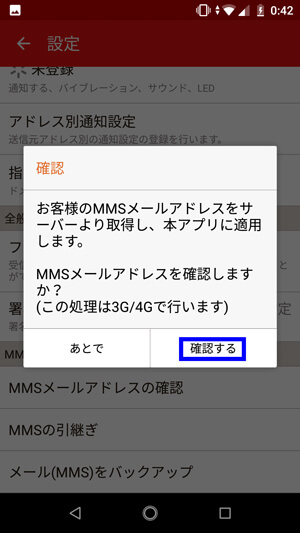
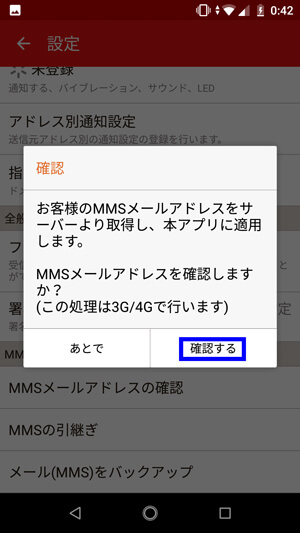
確認するをタップ
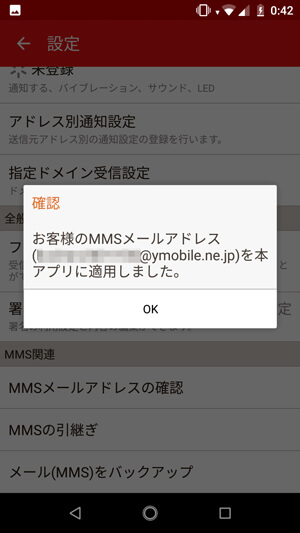
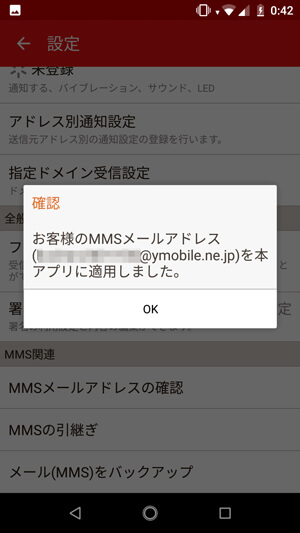
MMSが使えるようになった
以上でY!mobileメールアプリの設定は完了です。
迷惑メール対策もあわせて設定しておくといい
Y!mobileメールアプリには迷惑メールを振り分けする機能がもともと付いています。
しかし、SMSとMMSのみが対象となっており、@yahoo.co.jpと@yahooo.ne.jpは振り分けできません。
この2つについては、以下の記事で紹介している迷惑メール対策を実施しておくといいです。


まとめ
4種類のメールアドレスを同時管理することを前提にしているのは、Y!mobileメールアプリくらいだからね。
メールをしないならともかく、メールをする人は必須だと思うよ。
Y!mobileメールアプリはワイモバイルで発行される4種類のメールアドレスを管理するのに、とても役立ちます。
便利なアプリなので、まだ利用していないワイモバイル契約者の方は、一度使ってみてください。










